Apple IDパスワードを忘れた場合の対処方法
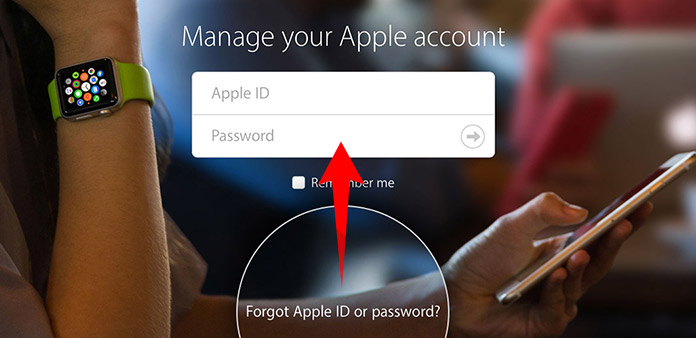
iPhoneまたはiPadのすべてのサービスが利用できなくなるため、Appleのパスワードを忘れるのはひどいことです。 App Storeからどのアプリもインストールすることはできません。 iCloudとiTunesはあなたを認識せず、バックアップしたファイルを表示しません。 心配しないでください! この問題を解決するには複数の方法があります。
しかし、他のソリューションを試す前に、いくつかのスペルミスをチェックする必要があります。 紛失したApple IDのパスワードには、通常、さまざまな文字と記号が含まれています。 パスワードを入力するときは、適切なタイミングでCaps Lockをオフにしてください。 第二に、ほとんどの人は複数の電子メールアカウントを持っています。 あなたが正しいメールアカウントに入力したかどうかを確認し、スペルが正しいかどうかを確認します。 さらに、アップルはサイバーセキュリティ上の理由からあなたのアカウントを無効にすることもあります。 電子メールを確認し、アップルから通知を受け取る必要があります。 すべてのスペルミスが除外されている場合は、この記事で紹介するアクションを実行することができます。
1。 工場リセット
出荷時の設定では、Apple IDのパスコードを忘れた場合など、iOSデバイスからすべての設定が消去されます。 その後、あなたのAppleアカウントに新しいパスワードを設定することができます。 Apple IDのパスコードを忘れた場合は、iOSデバイスを出荷時の設定にリセットするために、Tipard iOS System Recoveryを使用することをお勧めします。 iOSシステムリカバリは、パスコードなしで工場出荷時の設定に戻すことができます。 iOSシステムリカバリのもう1つの利点は、工場出荷時のリセット後にすべてのデータをiOSデバイスに復元することです。 iOS System Recoveryを使用すると、Apple IDのパスコードをリセットしてデータを安全に保つことができます。 このAppleのパスワードリセットプログラムは、iPad Pro、iPad mini、iPad Air、すべてのiPhone、iPod touchを含むすべてのiOSデバイスをサポートしています。
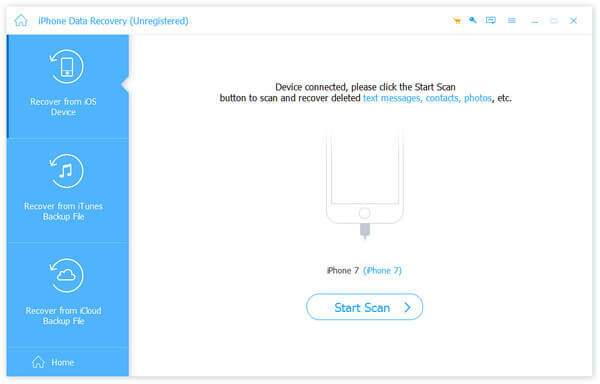
iOS端末を工場出荷時の状態にリセットする方法
-
ステップ 1iOSデバイスをUSBケーブルでコンピュータに接続します。
-
ステップ 2iOS System Recoveryを起動すると、iOSデバイスが自動的に検出されます。
-
ステップ 3イベント 開始 ボタンを押してチェックウィンドウを開きます。
-
ステップ 4チェックウィンドウでは、iOSシステムリカバリがiOSデバイスに関する正しい情報を読み込んでいるかどうかを調べる必要があります。
-
ステップ 5情報が正しい場合は、 修理 リセットを開始します。 それ以外の場合は、情報を手動で修正して続行する必要があります。
-
ステップ 6数分後、工場出荷時のリセットプロセスが完了したことがステータスウィンドウに表示されます。
現時点では、iOSデバイスを再起動できます。 次に、最新バージョンのiOSがデバイスにインストールされ、新しいApple IDとパスコードを設定できることがわかります。
2。 電子メールでApple IDパスワードを忘れた場合の復旧
新しいiPhoneまたはiPadを購入したときに、アップルIDとして電子メールアカウントを入力するよう求められます。 紛失したApple IDのパスワードを覚えていない場合は、Apple IDを使用してApple IDのパスコードを復元またはリセットすることができます。
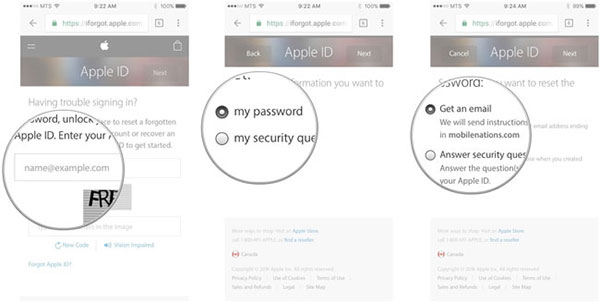
-
ステップ 1ブラウザでiforget.apple.comにアクセスしてください。
-
ステップ 2カーソルを下のボックスに移動する Apple IDを入力してApple IDを入力してください.
-
ステップ 3次に、画像に表示されている文字を確認ボックスに入力します。
-
ステップ 4スマートフォンのWebLink画面から次を選択します。 Continue 次のページに移動します。
-
ステップ 5選択 わたしのパスワード をクリックします。入力したコードが正しければ、MFAの設定は正常に完了します Next 続行するにはボタンを押します。
-
ステップ 6最終ページでは、 メールを受け取る or セキュリティの質問に答える あなたの状況に応じて。 セキュリティに関する質問があり、それを覚えている場合は、後者を選択できます。 それ以外の場合は、[電子メールアドレスを取得]を選択する必要があります。
それから、あなたのメールにAppleからのリンクが入った通知が届きます。 リンクをたどり、Apple IDのパスワードをリセットすることができます。
3。 二要素認証
Two-Factor認証はAppleの従来のセキュリティ対策です。 しかし、ユーザーがApple IDのパスコードを覚えていない場合には、これはまだ役立ちます。 iOSデバイスでの2段階認証の有効化はデフォルトです。 また、この機能を無効にしない場合は、2段階認証を使用してパスワードをリセットすることができます。
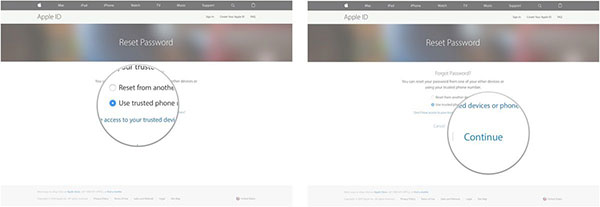
-
ステップ 1どのデジタルデバイスでもiforget.apple.comにアクセスしてください。
-
ステップ 2Apple IDとCAPTCHA文字をフォームに入力します。
-
ステップ 3ソフトウェアの制限をクリック Continue 次のページに移動します。
-
ステップ 4信用できるデバイスの電話番号を入力し、 Continue.
-
ステップ 5それから、 信頼できる電話番号を使用する 忘れたApple IDのパスワードをリセットします。 または、選択することができます 別のデバイスからのリセット パスコードをリセットするための信頼できるデバイスを手に入れてください。
-
ステップ 6ソフトウェアの制限をクリック Continue その後 アカウントの復旧を開始する.
プロセスの後で、新しいApple IDパスワードをリセットすることができます。 iOSデバイスのAppleパスワードをリセットします。 これはApple IDのパスコードをリセットする最も簡単な方法ですが、この方法は必ずしも成功しません。
-
ステップ 1Open 設定 iOS端末のアプリで、 iCloud のセクションから無料でダウンロードできます。
-
ステップ 2Apple IDであるiCloud画面の上部にある電子メールアドレスを押します。
-
ステップ 3次にクリック Apple IDまたはパスワードを忘れた場合? オプション。
-
ステップ 4あなたの〜を入力してください アップルID をクリックします。入力したコードが正しければ、MFAの設定は正常に完了します Next
-
ステップ 5最後に、Apple IDのパスコードを復元するためのセキュリティに関する質問に答える必要があります。
- 最大の欠点は、セキュリティに関する質問の正確な回答を覚えておく必要があることです。 間違いや忘れてしまった場合は、Appleパスコードのリセットに失敗します。
まとめ
上記の紹介に基づいて、Apple IDパスコードを忘れた場合に回復する方法はいくつかあります。 AppleはAppleのパスコードを回復するいくつかの方法を提供しています。 しかし、Apple IDを覚えておくか、個人情報を入力する必要があります。 場合によっては、別の信頼できるiOSデバイスも必要になることがあります。 ご覧のとおり、これらのメソッドは少し複雑です。 状況に応じて適切な方法を使用することを決定する必要があります。 一部の人にとって、決定を下すことはより困難です。 したがって、iOSデバイスを工場出荷時の設定に戻すには、Tipard iOS System Recoveryを使用してください。 このプログラムを使用すると、ユーザーはApple IDまたはパスワードなしでデバイスをリセットできます。 さらに、iOS System Recoveryは、リセット後にすべてのデータをiOSデバイスに保存します。 それから、忘れたApple IDのパスワードを簡単にリセットすることができます。







